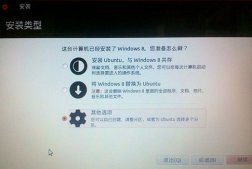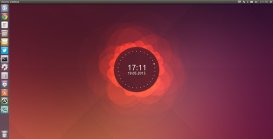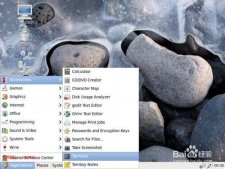装系统时设置的那个唯一的用户,他拥有sudo权限和其它的所有默认权限(默认已在sambashare),当然,最高的仍然是root(注意root和管理员的区别)。
在ubuntu下设置共享
1. 安装samba
sudo apt-get install samba smbfs
2. 设置samba密码
sudo touch /etc/samba/smbpasswd
sudo smbpasswd -a yourname #yourname 表示你的用户名
然后按照提示设置输入密码
3. 任意选择你想要共享的文件夹,右键选择“Properties”,然后点击“Share”;
4. 输入共享名,一般情况下可以跟文件夹同名,如果下面第三步出错请换个名字试试;
5. 选中第一个选项 “share this fold” ,第二个也可以选上,第三个建议不要选;
应用共享
如果是在windows中访问创建的共享,以XP为例,打开“我的电脑》工具》映射网络驱动器”
在“文件夹”方框输入你的共享地址。
你的映射地址为“\\ubuntu-IP\sharename”,ubuntu-IP是你的ubuntu主机的IP地址,sharename 就是你在前面第3步中输入的共享名。
然后按照提示输入用户名和共享密码。
如果是在linux系统中,可以通过mount命令访问你创建的共享:
sudo mount //ubuntu-IP/sharename share_temp/ -o username=yourname,password=yourpasswd,fmask=777,dmask=777
share_temp是你本地的一个文件夹,就是把共享临时放到这个文件夹。
说明:
1. 共享密码是你在前面低2步设置的密码,这与你登陆ubuntu主机时的密码是独立的,但用户名是一样的;
2. 注意Windows和linux访问是斜线方向是不一样的
ubuntu下的普通用户如何建立共享
普通用户登陆后,按照上面的方法创建共享文件夹,则会提示错误:
'net usershare' returned error 255: net usershare: cannot open usershare directory /var/lib/samba/usershares. Error Permission denied
You do not have permission to create a usershare. Ask your administrator to grant you permissions to create a share.此时只需要将该用户加入sambashare用户组,方法如下:
sudo adduser yourname sambashare
logout后重新登陆你就可以设置共享文件夹了。
不过此时你还不能应用你的共享,你需要先设置你的samba密码。
sudo smbpasswd –a yourname
然后按照提示设置你的samba密码。
说明:
普通用户设置共享的问题让很多人都被困扰过。对于该问题找了很久不得答案,网上说法很多,最后发现只要把相应用户加入sambashare用户组就可以了。
其实从错误信息也可以得到相应提示/var/lib/samba/usershares,于是查看属性:
ls /var/lib/samba/ -l
drwxrwx--T 2 root sambashare 4096 2010-12-30 10:57 usershares
第一列表示权限,第三列表示所有者,第四列表示用户组。既然提示权限不够,完全有理由怀疑是不在相应组导致的。
一般遇到这种情况想要修改相应文件(夹)用户组或者权限是不明智的,而且很可能导致新的问题,所以必须另寻他法,找到问题根本原因。